Maintenant que nous avons vu comment ajouter FusionInventory au sein de GLPI, nous avons besoin maintenant de remonter les machines de notre parc informatique (sinon, aucun intérêt..).
Tout d’abord, sachez que l’agent de FusionInventory est disponible sur quasiment (tous ?) les supports disponibles (Windows, Mac OS, Linux, Android, et j’en passe).
Si vous voulez tenter de le faire tout seul, la documentation de FusionInventory est disponible ici.
- Linux
Au niveau de mes serveurs je n’ai que du Debian, du coup j’ai suivi la procédure indiquer sur le site permettant d’ajouter l’agent sur mon serveur :
apt-key adv --keyserver keyserver.ubuntu.com --recv 049ED9B94765572E wget -O - http://debian.fusioninventory.org/debian/archive.key | apt-key add - apt-get install lsb-release echo "deb http://debian.fusioninventory.org/debian/ `lsb_release -cs` main" >> /etc/apt/sources.list apt-get update apt-get install fusioninventory-agent
A partir de là votre agent est installé, nous avons plus qu’à indiquer l’adresse de notre serveur.
Pour cela éditer le fichier “/etc/fusioninventory/agent.cfg” et modifier dans la partie “Target definition options”, rajouter la ligne suivante :
server = http://mon-serveur-glpi.fr/glpi/plugins/fusioninventory/
Qui permettra donc de relier notre agent au serveur où est GLPI.
Vous pouvez forcer l’inventaire en éxécutant la commande :
fusioninventory-agent
- Windows
Pour Windows, évidemment c’est légèrement différent mais le principal est là, un exécutable, une adresse de serveur et c’est bon !
Télécharger donc l’exécutable ici et installer le, et suivez les différentes étapes.
Pour forcer l’inventaire au niveau de Windows vous pouvez vous connecter sur la machine sur l’adresse “http://MA-MACHINE:62354” (le port par défaut) et forcer l’inventaire à partir de là.
Une fois les différents clients installer, vous pouvez donc admirer le résultat directement sur votre onglet “Parc” de votre installation GLPI.
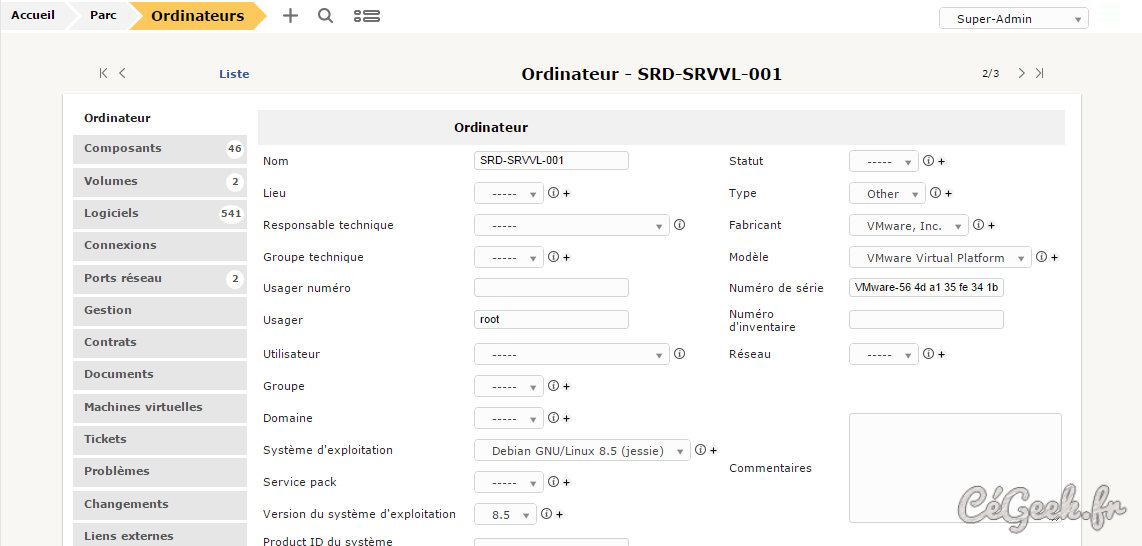


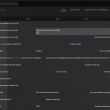
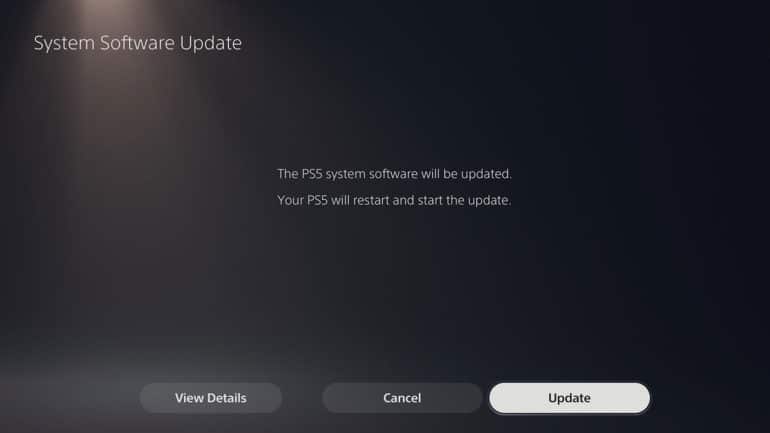
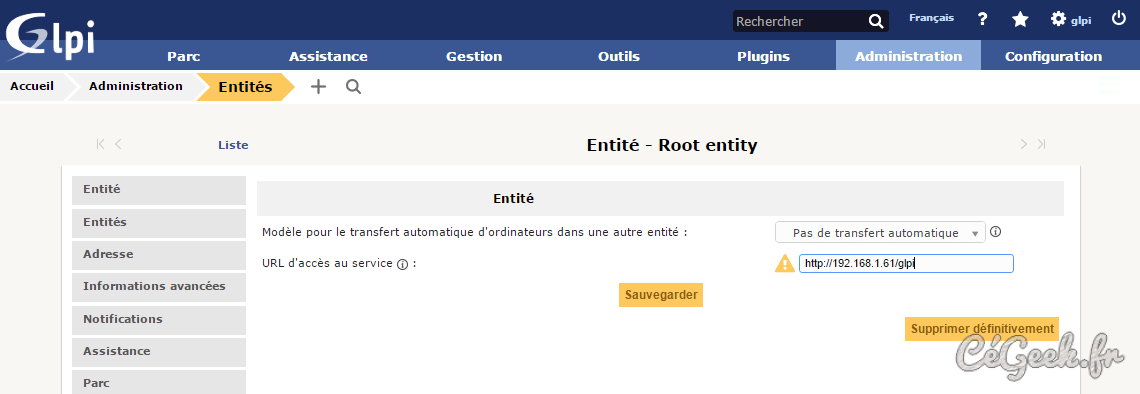
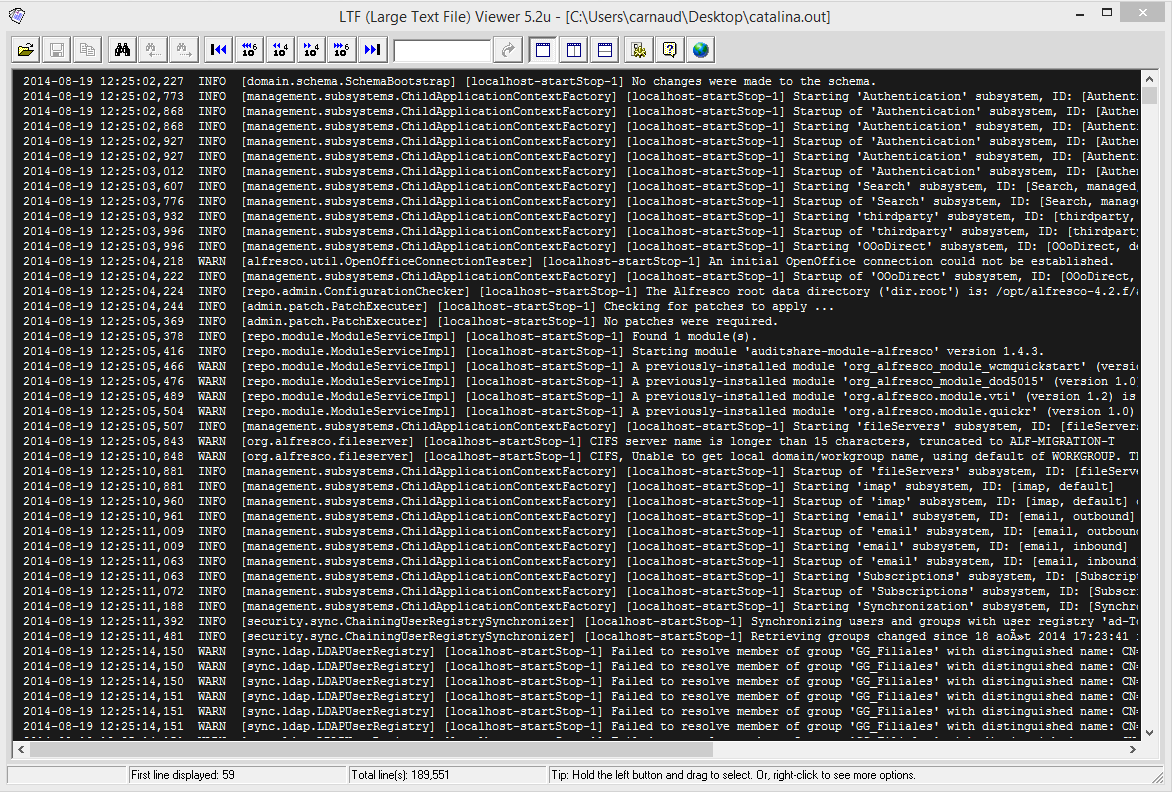

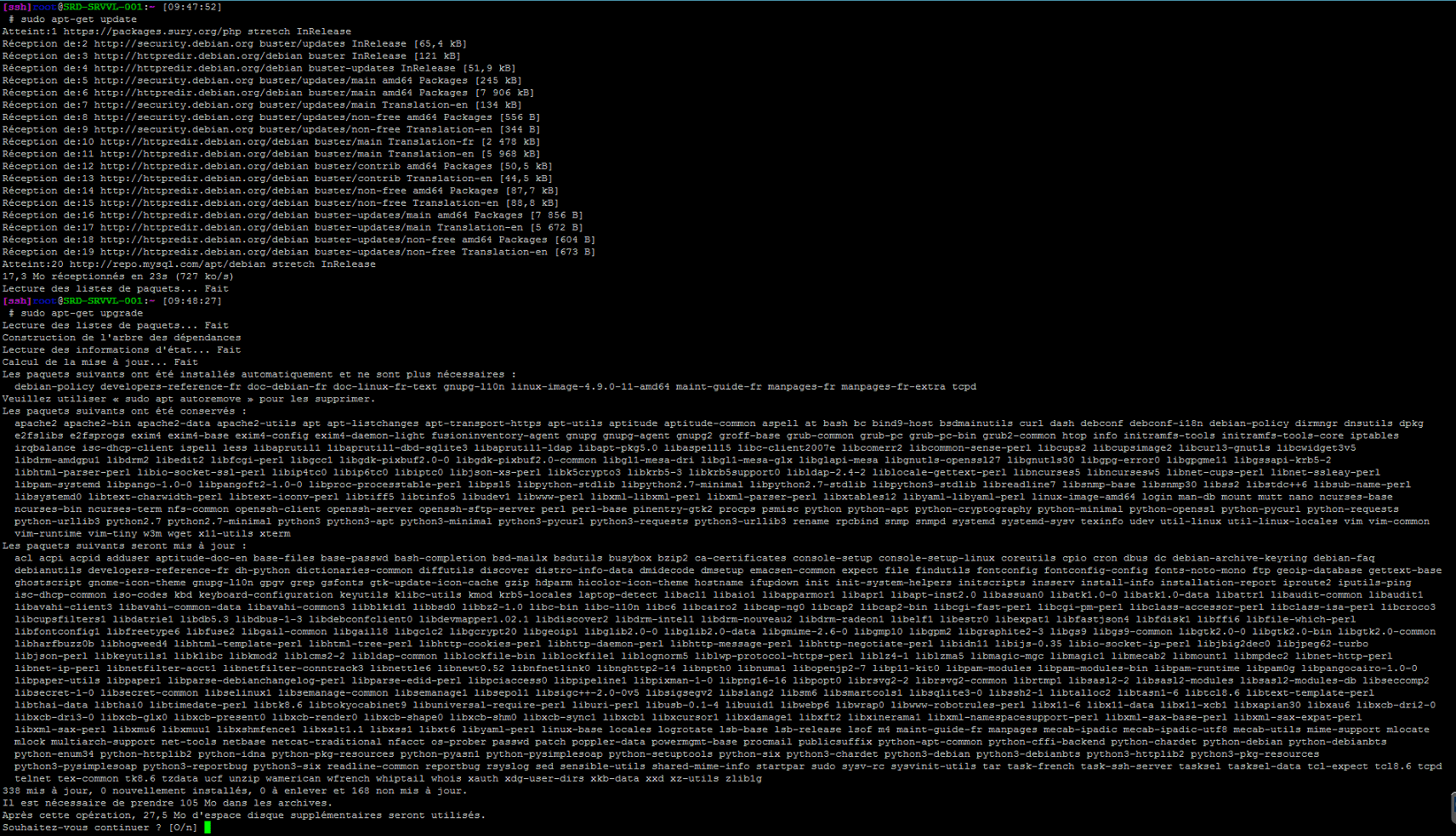
Bonjour ,
Trés bon tuto , je cherche à établir des règles pour ajouter les ordinateurs remontés directement dans les bonnes sous entités.
Si par exemple lors du déploiement de l’agent on ajouter l’option/TAG=1-102 j’aimerai que ce poste soit envoyé directement dans une sous entité.
Je sais qu’il faut indiqué le tag dans la sous entité par contre je ne comprends pas trop l’établissement de régles
Pourriez vous nous faire un article dessus ? Je ne suis pas le seul dans cette situation ça pourrait aider bien des personnes 🙂
Merci
Salut,
Question, es ce que je dois installer l’agent dans tous les ordintaueurs que j’ai dans mon parc …. ????
Merci
Bonjour,
Oui, si vous voulez remonter les informations des ordinateurs vous devez installer l’agent sur chaque.
Vous pouvez rajouter une GPO afin de le faire automatiquement.
Bonjour,
je viens d’installer FusionInventory, GLPI et le plugin fisioninventory for GLPI sur mon ordi A
j’ai aussi installé l’agent fusioninventory sur mon ordi A
je voudrais faire une découverte de mon réseau: comment faire?
quand je lance : fusioninventory-agent j’ai ces erreurs:
[root@CentOS-Virtual /]# fusioninventory-agent
[info] sending prolog request to server server0
[info] running task ESX
[error] [http client] communication error: 400 Bad Request
[info] No job schedule returned from server at http://localhost/glpi/plugins/fusioninventory
[info] running task Collect
[error] [http client] communication error: 400 Bad Request
[info] No job schedule returned from server at http://localhost/glpi/plugins/fusioninventory
[info] running task Deploy
[error] [http client] communication error: 400 Bad Request
[info] No job schedule returned from server at http://localhost/glpi/plugins/fusioninventory
je suis bloqué! merci pour votre aide
T.
Bonjour,
Est-ce que fusion est bien sur le même poste ? Car on voit dans l’URL qu’il pointe dessus
oui, tout est sur le même poste et j’ai essayé avec d’autres valeurs de « » »server » » » rien n’y fait j’ai toujours les erreurs :
[root@CentOS-Virtual /]# fusioninventory-agent
[info] sending prolog request to server server0
[info] running task ESX
[error] [http client] communication error: 400 Bad Request
[info] No job schedule returned from server at http://192.168.33.128/glpi/plugins/fusioninventory
[info] running task Collect
[error] [http client] communication error: 400 Bad Request
[info] No job schedule returned from server at http://192.168.33.128/glpi/plugins/fusioninventory
[info] running task Deploy
[error] [http client] communication error: 400 Bad Request
[info] No job schedule returned from server at http://192.168.33.128/glpi/plugins/fusioninventory
que faire???? j’ai essayé toutes les valeurs de http possibles